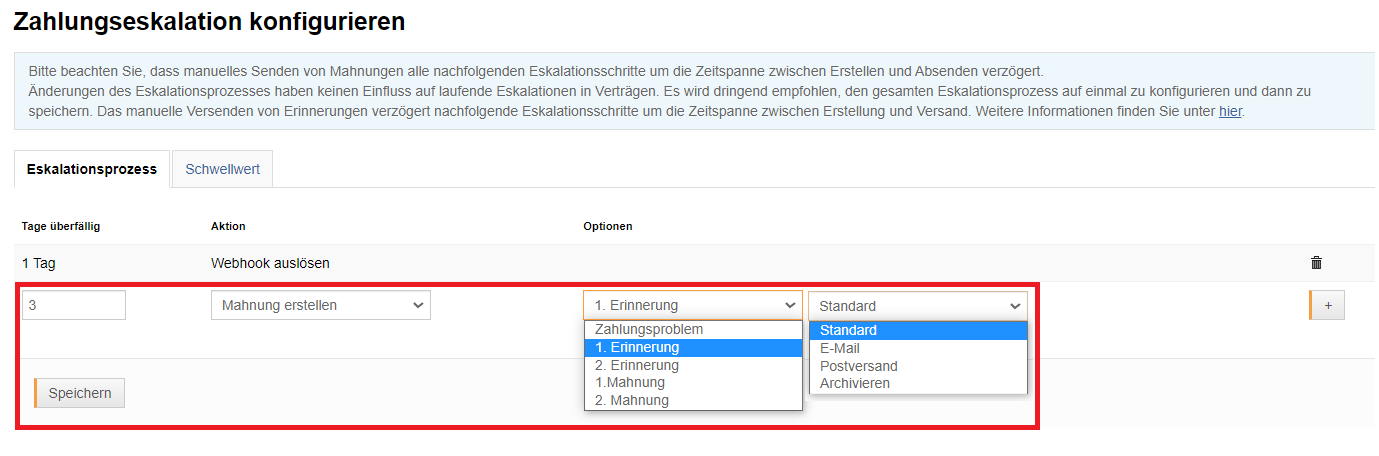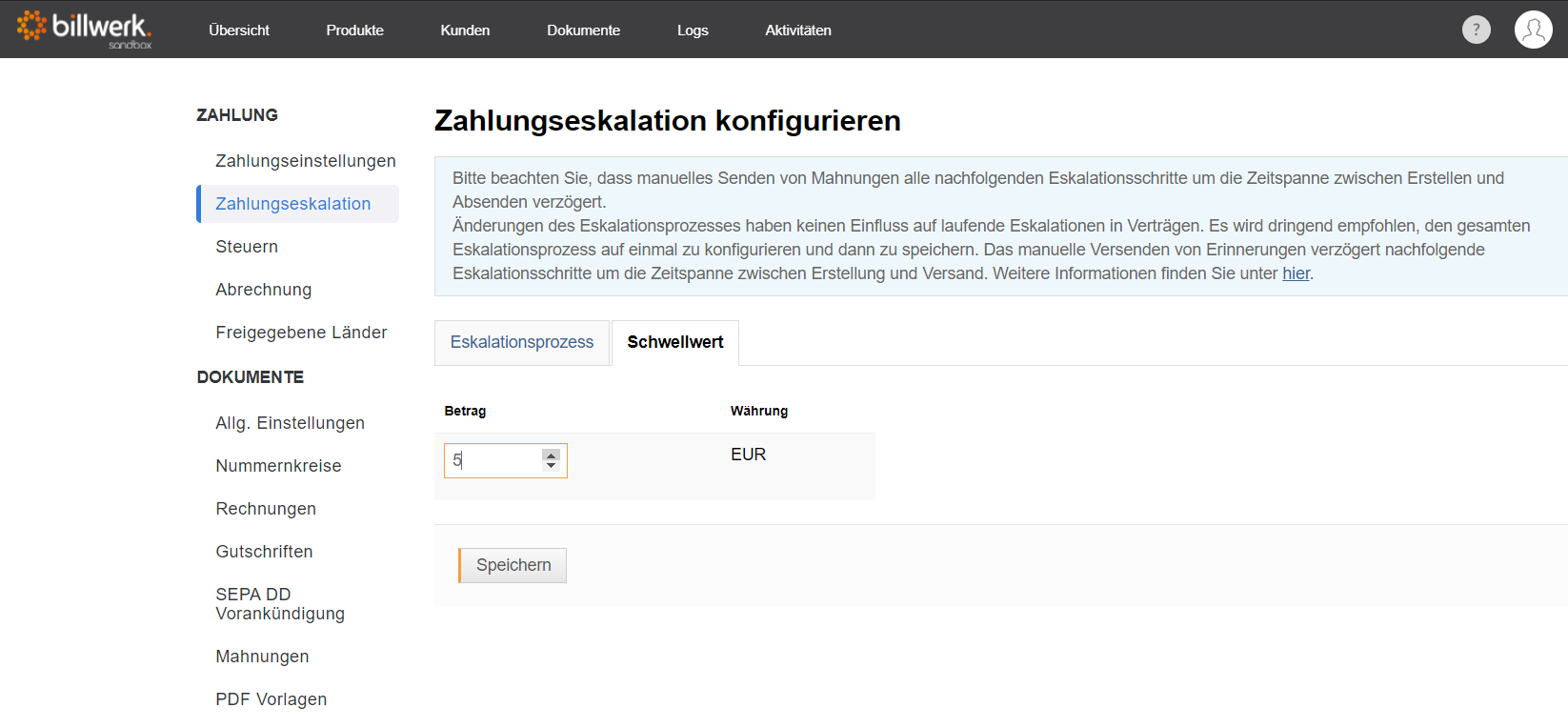Wie kann ich die Zahlungseskalation konfigurieren?
Inhalt
Vorteile eines Zahlungseskalationsprozesses
Vertragsbasiertes Forderungsmanagement
Mahnungsvorlagen einrichten
Überprüfen Sie Ihre E-Mail-Einstellungen
Einrichten des Mahnverfahrens
Elemente des Prozesses
Mehrere Schritte einrichten
Besondere Fälle
Schwellwert
Wichtig: Bevor Sie beginnen, beachten Sie bitte, dass nur ein Eskalationsprozess zur gleichen Zeit laufen kann.
Vorteile eines Zahlungseskalationsprozesses
Ein reibungsloses Mahnwesen ermöglicht es Ihnen,:
überfällige oder fehlgeschlagene Zahlungen zu vermeiden
das Inkasso zu erleichtern
Kundenbindung, Kommunikation und Erfahrung verbessern
die Anzahl der fehlgeschlagenen Transaktionen zu reduzieren
den Versand von Mahnungs-E-Mails zu automatisieren
den Ton Ihrer Mahnungsemails an die Eskalationsstufe anpassen
Vertragsbasiertes Forderungsmanagement
billwerk wendet ein vertragsbasiertes Forderungsmanagement an. Dabei wird immer der Vertrag als Ganzes berücksichtigt und nicht einzelne Rechnungen und Zahlungen für den Mahnlauf betrachtet.
Im vertragsbasierten Forderungsmanagement wird jeweils die älteste offene Forderung angemahnt.
Ein Mahnlauf wird erst zurückgesetzt, wenn der komplette Vertragssaldo ausgeglichen ist und nicht, wenn eine bestimmte Rechnung bezahlt wurde. Auch Folgerechnungen, deren Fälligkeitsdatum noch nicht erreicht ist, müssen ausgeglichen werden, damit die bereits gestartete Zahlungseskalation gestoppt und zurückgesetzt wird.
Die Zahlungseskalation in billwerk wird für alle Verträge mit überfälligen Forderungen durchgeführt, außer für Verträge, bei denen Sie die Zahlungseskalation manuell deaktiviert haben. Wenn in beendeten Verträgen überfällige Forderungen bestehen, werden diese Verträge in den Zahlungseskalationsprozess einbezogen.
Mahnungsvorlagen einrichten
Bevor Sie den Prozess in billwerk einrichten, müssen Sie Vorlagen für die einzelnen Mahnstufen erstellen.
Hinweis: Bitte beachten Sie, dass die Posten, die nach Beginn der Eskalation überfällig geworden sind, in den nächsten Mahnungsbeleg aufgenommen werden. Der nächste Mahnungsbeleg enthält also alle überfälligen Posten.
Die folgenden Schritte sind zu beachten:
Klicken Sie oben rechts auf das Symbol Ihres Profils und dann auf Einstellungen.
Navigieren Sie zu Dokumente > Mahnungen.
Wenn Sie das Versenden automatisieren möchten, aktivieren Sie bitte Mahnungen automatisch versenden.
Hinweis : Wenn diese Option deaktiviert ist, müssen alle Mahnungen manuell aus den Mahnungsentwürfen gesendet werden. Diese Einstellung ist für alle Erinnerungsvorlagen wirksam.
Wichtig: Bitte beachten Sie, dass manuelles Senden von Mahnungen alle nachfolgenden Eskalationsschritte um die Zeitspanne zwischen Erstellen und Absenden verzögert.
Wählen Sie in der Auswahlliste Vorlage eine vorhandene Vorlage oder klicken Sie auf Neu.
Wenn Sie eine neue Vorlage erstellen, müssen Sie zunächst einen aussagekräftigen internen Namen festlegen, den Ihre Kunden nicht sehen können.
Klicken Sie dann auf Erstellen.
Es öffnen sich die beiden Registerkarten, die Sie bereits aus dem Artikel über die PDF-Vorlage kennen.
In der E-Mail, mit der Sie Ihre Mahnung versenden, können Sie den Kunden darauf hinweisen, dass der gesamte Kontosaldo zu zahlen ist, nicht nur die überfälligen Beträge. Der Platzhalter Balance in der E-Mail-Vorlage ist dabei hilfreich.
Hinweis: Wir empfehlen Ihnen, die Vorlagen für die verschiedenen Mahnstufen, die Sie einrichten möchten, vorwegzunehmen. Wenn Sie z.B. drei Mahnungen mit unterschiedlichem Tonfall verschicken möchten, um auf die Zahlung zu drängen, sollten Sie diese im Voraus vorbereiten.
Überprüfen Sie Ihre E-Mail-Einstellungen
Um Überraschungen beim Versand von automatischen Mahnungen zu vermeiden, empfehlen wir Ihnen, Ihre E-Mail-Einstellungen zu überprüfen.
Bleiben Sie in den Einstellungen und gehen Sie zu Dokumente > Allg. Einstellungen.
Im Abschnitt E-Mail-Einstellungen:
Lesen Sie diesen Artikel, um Ihre eigene Absenderadresse zu aktivieren.
Prüfen Sie Ihren:
Absender-Alias-Name.
Antwort-an-Adresse
BCC
Sie sind mit dieser Konfiguration zufrieden? Gut, dann lassen Sie uns einen Blick auf den eigentlichen Prozess werfen.
Einrichten des Mahnverfahrens
Hinweis: Wir empfehlen Ihnen dringend, diesen Prozess zunächst in der Sandbox einzurichten, um Ihre Konfiguration ausreichend zu testen.
Wichtig: Wenn das Mahnverfahren in einem Vertrag beginnt, merkt sich der Vertrag das aktuell gültige Zahlungseskalationsverfahren.
Sie können also das Eskalationsverfahren ändern oder erweitern, ohne das laufende Mahnverfahren zu beeinträchtigen.
Wird dann das Mahnverfahren im Vertrag zurückgesetzt, wird beim nächsten Mahnlauf das neue Eskalationsverfahren verwendet.
Um die Zahlungseskalation (Mahnwesen) zu konfigurieren, gehen Sie folgendermaßen vor:
Navigieren Sie in den Einstellungen oben links zu Zahlung > Zahlungseskalation.
Öffnen Sie die Registerkarte Eskalationsprozess.
Elemente des Prozesses
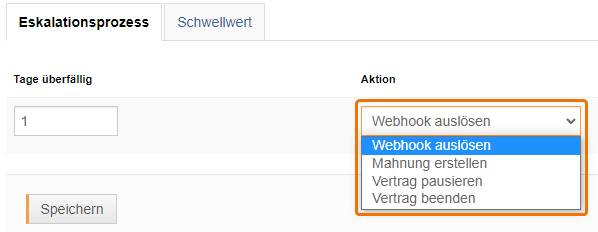 |
Legen Sie im Feld Tage überfällig die Tage fest, an denen eine Aktion nach Überschreitung der Zahlungsfrist durchgeführt werden soll.
Wählen Sie in der nächsten Auswahlliste zwischen den folgenden Aktionen:
Webhook auslösen: Der Webhook PaymentEscalated wird in diesem Schritt ausgelöst.
Hinweis:
(1) Dies ist kein separater Eskalationsschritt, sondern kann als Zwischenschritt oder gleichzeitig mit der Aktion "Mahnung erstellen" konfiguriert werden.
(2) Wenn Sie ihn verwenden, stellen Sie sicher, dass der Webhook in den Einstellungen > Integration > Webhooks konfiguriert ist.
Optionen: Sie finden die Erinnerungsvorlagen für die einzelnen Erinnerungsstufen, die Sie zuvor unter Einstellungen > Dokumente > Mahnungen konfiguriert haben.
Wählen Sie in der letzten Auswahlliste zwischen:
Standard: Hierbei wird die Standardversandoption die in den Einstellungen unter Dokumente > Allg. Einstellungen hinterlegt ist angewandt.
E-Mail: Die Mahnung wird per E-Mail versendet.
Postversand: Die Mahnung wird über den Postweg versendet.
Archivieren: Die Mahnung wird nicht versendet, steht dem Kunden aber über das Kundenportal zur Verfügung.
Vertrag pausieren: Pausiert einen Vertrag automatisch während des Mahnlaufs, ohne den Vertrag zu kündigen.
Hinweis: Der Vertrag kann anschließend wieder fortgesetzt werden.
Optionen:
Der Vertrag kann sofort gekündigt werden
Nach dem aktuellen Abrechnungszeitraum: Der aktuelle Zeitraum umfasst den Zeitraum bis zum Abrechnungszeitpunkt des Vertrages.
Vertrag beenden: Wird automatisch während des Mahnlaufs gekündigt, wenn die letzte Mahnstufe erreicht ist.
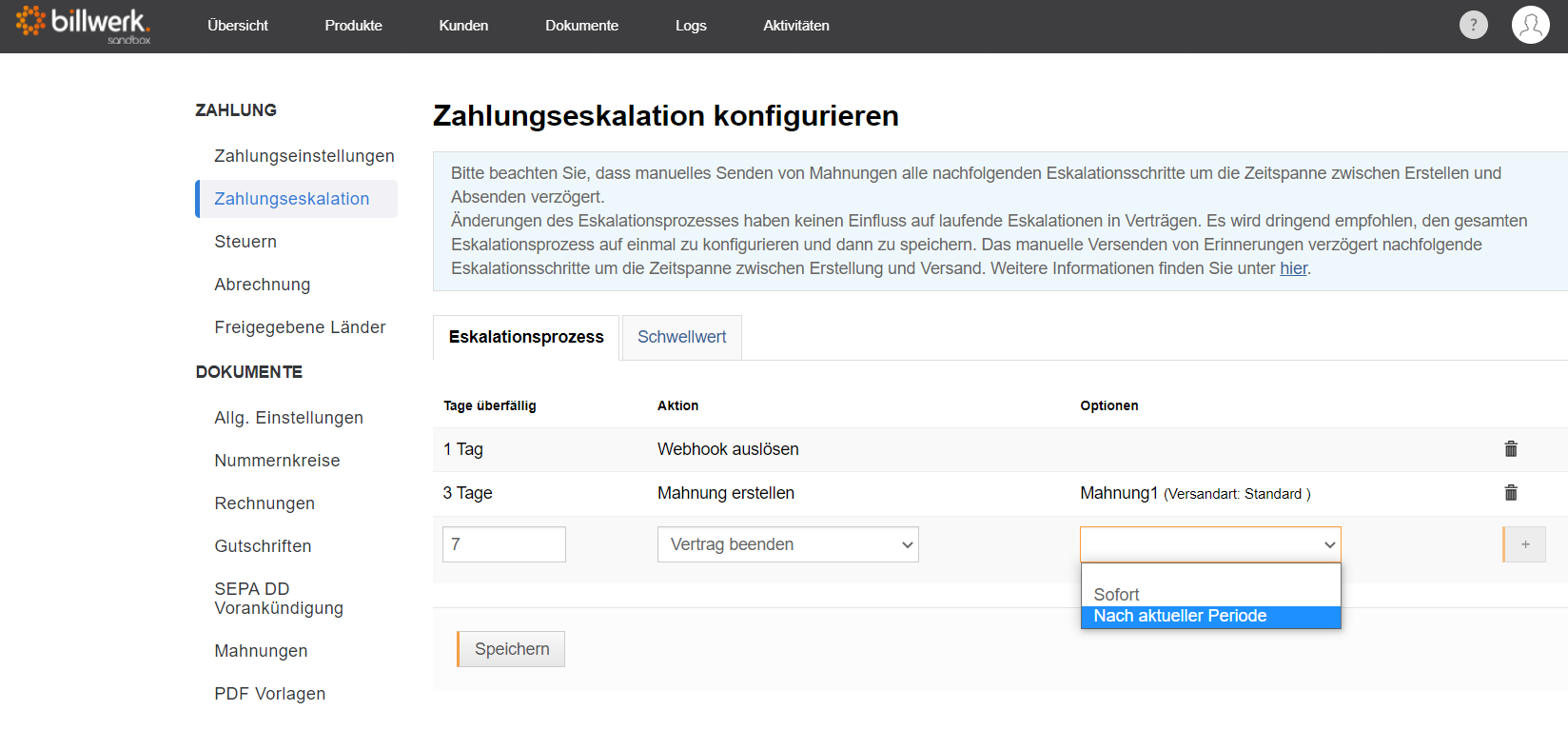
Mehrere Schritte einrichten
Wenn Sie die verschiedenen Elemente kennen, die Sie jetzt verwenden können, können Sie sie in der Reihenfolge anordnen, die Ihren geschäftlichen Anforderungen entspricht.
Mit einem Klick auf das + Symbol können Sie die Schritte hinzufügen.
Abschließend speichern Sie Ihre Einstellungen mit der Schaltfläche Speichern.
Hinweis: Wenn eine andere Forderung in einem bereits eskalierten Vertrag überfällig wird, geht die Eskalation aus diesem Grund nicht in die nächste Stufe über.
Die Eskalation geht in die nächste Stufe über, wenn die erste angemahnte Zahlung eine bestimmte Anzahl von Tagen überfällig ist. Die Anzahl dieser Tage muss zuvor in den Zahlungseinstellungen festgelegt werden.
Besondere Fälle
Im Fall wenn Sie bereits längere Zeit billwerk verwenden, ohne eine Zahlungseskalation konfiguriert zu haben und offene Forderungen bestehen, wird nach neuer Konfiguration der Zahlungseskalation für alle Verträge mit offenen Forderungen die Zahlungseskalation gestartet. Wenn z. B. eine Mahnung nach 14 Tagen konfiguriert wird, erhalten alle Verträge, deren Forderungen schon 14 Tage überfällig sind sofort die Mahnung.
Wenn Sie den Kunden nur den überfälligen Posten und nicht den ganzen Kontosaldo ausgleichen lassen möchten, können Sie nach Bezahlung der überfälligen Forderung die Eskalation im Vertrag manuell zurücksetzen.
Schwellwert
Zusätzlich können Sie für jede verwendete Währung einen Schwellwert einstellen, ab dem die Zahlungseskalation gestartet werden soll. Wenn Sie Ihre Mahnungen per Briefpost verschicken, können Sie so vermeiden, Mahnungen zu versenden, die einen niedrigeren Wert besitzen als die Portokosten.
So konfigurieren Sie einen Schwellenwert:
Wählen Sie einen beliebigen Betrag pro Währung.
Klicken Sie auf Speichern.
Tipps für Testläufe
Wichtig: Testen Sie Ihre Eskalationsprozesse immer zunächst auf der Sandbox.
Wir empfehlen Ihnen eine kurzen Zeitraum für jeden Schritt auszuwählen (z.B. nur einen Tag). Somit vermeiden Sie langwidrige Wartezeiten auf das Testergebnis.
Die folgenden Zahlungsmethoden eignen sich gut für eine schnelle Zahlungseskalation:
Kreditkartenzahlungen sind immer am nächsten Tag fällig und ermöglichen somit kurzfristige Testergebnisse.
Deaktivieren Sie die wiederkehrenden Zahlungen im Vertrag, um eine überfällige Zahlung zu erzwingen, bevor die nächste Rechnung erstellt wird.
Einige Zahlungsdienstleister bieten auch spezielle Test-Kreditkartennummern mit einem erwarteten Ergebnis an, so dass sie z. B. eine Test-Kreditkarte verwenden können, die zu einer fehlgeschlagenen Zahlung führt. Erkundigen Sie sich bei Ihrem Zahlungsanbieter oder schauen Sie in den FAQs des jeweiligen PSP nach, ob dort Testdaten aufgeführt sind.
Blacklabel: FakeProviderkönnen bestimmte fehlgeschlagene Zahlungen simulieren, also z.B. direkt zu Beginn fehlschlagen oder nach der ersten erfolgreichen Zahlung fehlschlagen, um mehrere Anwendungsfälle testen zu können.
Bei der Verwendung von der Option ohne Zahlungsdaten wird das Fälligkeitsdatum ebenfalls auf den nächsten Tag gesetzt.
Die Eskalation wird automatisch eingeleitet, wenn keine externen Zahlungen registriert werden. Dies ist ein einfaches Testszenario, bei dem Sie die Option wiederkehrenden Zahlungen im Vertrag aktiviert lassen können.
Die Methode Zahlen auf Rechnung kann ebenfalls verwendet werden.
Für diesen Fall empfiehlt es sich, das individuelle Zahlungsziel des Vertrags auf den nächsten Tag zu setzen, um eine schnelle Eskalation zu ermöglichen.
In jedem Fall ist das Testen der Zahlungseskalation ein mehrtägiger Prozess, den Sie entsprechen einplanen sollten.